Como pasar Windows 8 al idioma español
20:49
Hola que tal amigos en esta ocasión veremos como cambiar el idioma de tu Windows.
Pasos a seguir:
- Descargamos lo siguiente
My WDP universal
- Elije el que corresponda a tu PC32 o 64 bits
- Deja que haga su función que cargue todo
- Reinicia el equipo
- Entra a Control Panel\Clock, Language, and Region\Language
- Elije el idioma Español
- Reinicia la PC y listo!
- Información actualizada 1 de octubre del 2014:
Descargar e instalar Windows 10 preliminar
- Como actualizar a Windows 8.1 | De windows 8 a 8.1
- Como actualizar a Windows 8.1 Update 1 | De Windows 8.1 a Update1
Descargar e instalar Windows 10 preliminar




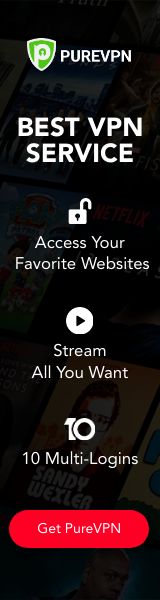
.png)


.png)
.png)
25 comentarios
muy bueno
ResponderEliminarGracias de nuevo lady
ResponderEliminarMUCHAS GRACIAS ME SIRVIO ...HHHAA ME OLVIDABA
ResponderEliminarLINDA PAGINA..
oki m da gusto a vert ayudado buen día
ResponderEliminarmuy bun blog... gracias por tus apotres me has servido mucho, ahora tengo windows en español... y de casualidad no sabes algo del Windowsconsumer preview
ResponderEliminargracias anónimo y ps staremos sperando para finales d febrero el windows 8 q varios llamaríamos beta pero q al parecer se llamara Windows 8 Consumer Preview.
ResponderEliminarbuen día.
dame el link de descarga porfa!
ResponderEliminarHola anónimo mira da clic sobre la imagen dorada con la muñequita q dice LAdy Pink DESCARGA ^^ q esta aquí mismo ^^
ResponderEliminarhola muy buenas , segi todos pasos descage todo win 8 estaba contento , pero fue cuando instale lo del idioma reinzie se quedaba barrita verde al final pense reinziio yo msimo , al enceder pantallazo negro no consegia entarr al win8 tienes respuesta para esto ladypinky??
ResponderEliminarHola jovixv4 mira como menciono por escrito aquí en mi blog al pasarlo a español pueden ocurrir ciertos conflictos algunos les a pasado q no c encuentra la unidad de CD o como a ti problemas con el inicio lo inicio q hasta al momento e encontrado es la solución q muestro en el ultimo vídeo c me hace difícil contestar ya q no me ocurrió ese problema hasta el momento por lo que no puedo dar una solución q funcione al 100 pero espero t sirva:
ResponderEliminar1._ es volver a un estado anterior antes de hacer lo del cambio d idioma
2._ quitar manualmente los cambios hechos
3._ lo q muestro en el vídeo
http://tutosladypink.blogspot.com/2012/01/lo-nuevo-de-windows-8-consumer-preview.html
Hola Tutoslady pink me ha ocurrido un incidente grave, que es el de un error en el sistema que me ha dañado el sistema operativo. Me toco reiniciar e instalar otro sistema operativo porque el mismo Windows 8 no me lo permitió sin embargo volví a formatear para ahora si tener Windows 8 e hice los mismos pasos para el idioma y esta vez no me ocurrió ningún problema, me gustaría que hicieras un tutorial donde puedas solucionar este problema de error en el sistema operativo en Windows 8 ok muchas gracias
ResponderEliminarooo gracias x compartir Edgar por el momento ya solo espero la salida de la nueva fase de w8: http://tutosladypink.blogspot.com/2012/01/lo-nuevo-de-windows-8-consumer-preview.html y poder trabajar en base a esta y compartir con ustedes estas.
ResponderEliminarQ tengas 1 excelente día ^^
vale estoy esperando encontrar el programa ya que estoy medio estresado gracias L)
ResponderEliminarhola serias que me arias el favor de desirme como quitar la contraseña de hotmail para iniciar secsion porfa
ResponderEliminarHola mauro para la descarga da clic sobre la imagen dorada q tiene una muñequita y q dice DESCARGA.
ResponderEliminarRespecto a tu pregunta mira no tengo configurada mi Pc así, x lo q me es un poquito difícil decirte al 100 la respuesta pero t dejo esta posible solución:
En tu teclado presiona windows + R
En la ventanita de ejecutar escribe: netplwiz
En la ventana que te aparece ve a la pestaña de usuarios
Desactiva la casilla "El usuario debe ingresar un nombre de usuario y contraseña para usar el equipo" clic en aceptar
Aparecerá una ventanita ahí escribe tu actual contraseña y clic en aceptar
Cuando inicies la sesión ya no te pedirá contraseña
espero te sirva te dejo tambien este link de mas información acerca de windows 8 y otras respuestas en donde también incluí ya la tuya.
http://tutosladypink.blogspot.com/2012/01/lo-nuevo-de-windows-8-consumer-preview.html
tienes buen perfil me gusta como se ve y me diste un aporte con lo del idioma español de winndows 8
ResponderEliminargracias olvin por tu comentario que estés muy bien
ResponderEliminarme gustaria compartir informacion o conocimientos si deseas me esvias un correo a olvinjoel12@gmail.com
ResponderEliminarb. dia vera que le ice el cambio de idioma al windows 8 la reinicie y al iniciar queda en pantalla negra
ResponderEliminarLady Pink!! Teamo .... Es Enserio!!!
ResponderEliminar¿Cómo cambiar al español el consumer preview?
ResponderEliminarPróximamente haré un tuto sobre una opción para esto.
ResponderEliminarcambie al español y se fue a negro lo e reiniciado varias veces y nada sigue el problema por querer cambiar el idioma ahora tendre que volver a intalarlo... tienes alguna solucion para mi por que murio el sistema operativo... no creo que para es lo isiste para que se joda el sistema...??
ResponderEliminarHola anonimo mira esto te ocurrió por que solo es para Windows 8 developer no funciona en Windows 8 consumer
Eliminarmuchas gracias me srvio mucho
ResponderEliminartienes una buena pagina
mil gracias
Bienvenidos gracias por tu visita y comentario. Recuerda suscribirte para recibir actualizaciones en tu correo de lo nuevo de este blog y de las demás redes sociales de Tutos Lady Pink.
Welcome thanks for your visit and comment. Subscribe if you want to receive updates from this blog. Remember to visit the other social networking pink lady.
欢迎感谢您的访问和评论。
订阅如果您想收到这个博客的更新。
下次访问其他社会网络夫人粉色。